Su 30625 6 playstation ошибка
Обновлено: 04.07.2024
Игровая консоль Sony PlayStation 4 пользуется огромной популярностью среди пользователей со всего мира. Приставка отличается качественной сборкой, поддержкой большого количества игр, стильным дизайном и постоянными обновлениями. Разработчики регулярно стараются улучшать программное обеспечение, исправляя обнаруженные ошибки и баги. Для загрузки очередного обновления пользователю достаточно нажать по одной кнопке, однако в некоторых случаях это может привести к появлению сбоя. В данной статье мы подробно рассмотрим ошибку SU 30625 6, а точнее разберемся с вариантами её устранения.
Основные причины ошибки
Практически всегда все ошибки при обновлении консоли возникают из-за отсутствующего или нестабильного Интернет-соединения. То есть проблема кроется не в самой приставке, а в настройках роутера. Также нельзя исключать того, что загрузочный файл с прошивкой был поврежден в результате воздействия вирусов. Такое случается довольно редко, но игнорировать данную причину нельзя.

Ошибка SU 30625 6 при обновлении PS4
Ошибка SU 30625 6 устраняется в домашних условия, поэтому нести консоль в специальный сервис не придется. Для решения проблемы не потребуется особых знаний и умений. Всё что нужно – внимательно следовать представленным далее инструкциям.
В большинстве случаев для исправления ошибки необходимо удалить все старые обновления, а после загрузить новую прошивку. Однако может потребоваться выполнение других действий, поэтому сначала рекомендуем ознакомиться с каждым из способов.
Способ 1: изменяем обновления
Итак, для начала запускаем консоль, а после выполняем следующие действия:
- Листаем изображение на экране вниз и переходим в раздел «Уведомления» или «Notifications». Названия напрямую зависят от выбранного языка интерфейса.
- На дисплее видим огромное количество файлов. Нам необходимо выбрать файл «Обновление ПО» и зайти в его настройки. Обратите внимание, что необходимо удалить все файлы, связанные с обновлением 6.71.
- Нажимаем по пункту «Удалить» и подтверждаем удаление файла.
- Возвращаемся на стартовый экран и выбираем «Настройки».
- Переходим в раздел «Обновление системного программного обеспечения» или «System Software Update».

Устанавливаем новое обновление
Практически во всех случаях после выполнения данных действий ошибка исчезает. Но если этого не произошло – переходите к следующим способам.
Способ 2: проверяем роутер
Проще всего убедиться, что роутер находится в рабочем состоянии при помощи смартфона. Достаточно выполнить подключение к Wi-Fi сети и попытаться загрузить какой-либо файл или запустить видео. Если всё работает корректно и без зависаний, то ошибка на консоли возникает не по этой причине. Также рекомендуем проделать следующие действия:

Обращаемся в техническую поддержку PSN
- Переходим в раздел «Сеть» или «Network» в настройках консоли. Выбираем «Проверка Интернет-соединения» либо «Test Internet Connection» и ожидаем окончания процедуры. Система отобразит текущую скорость интернета и возможные ошибки.

Проверяем интернет через консоль
Как видите, вариантов исправления ошибки довольно много.
Способ 3: сбрасываем консоль до заводских настроек
Данный способ желательно применять только в крайних случаях, когда ни один из предыдущих методов не помог. При его использовании жесткий диск консоли будет отформатирован, поэтому все данные автоматически удалятся. Для сброса приставки до первоначальных настроек выполните следующие действия:
- Включаем консоль и переходим в настройки.
- Листаем в конец настроек и заходим в раздел «Инициализация».
- Существует два варианта сброса: с сохранением данных жесткого диска и полным удалением всей информации. Для устранения ошибки обычно достаточно частичного сброса, поэтому выбираем «Восстановить настройки по умолчанию».
Сбрасываем консоль до заводских настроек
- Нажимаем по кнопке «Полная» или «Full» и подтверждаем процедуру очистки. АН всю процедуру может уйти как несколько минут, так и несколько часов. Всё напрямую зависит от объема сохраненных данных.
Запускаем процедуру очистки
После выполнения данных действия можете быть уверены, что появляющаяся ранее ошибка исчезнет.
Вывод
Относительно недавно большинство владельцев консоли Sony PlayStation 4 Pro столкнулись примерно с одной и той же проблемой. Касается эта проблема обновления программного обеспечения до версии 6.71.
Отображается данная проблема как ошибка с кодировкой su-30625-6, из-за которой программное обеспечение не может нормально обновиться.

Что делать, если PS4 не обновляется до версии 6.71
Для решения данной проблемы необходимо выполнить несколько простых действий:
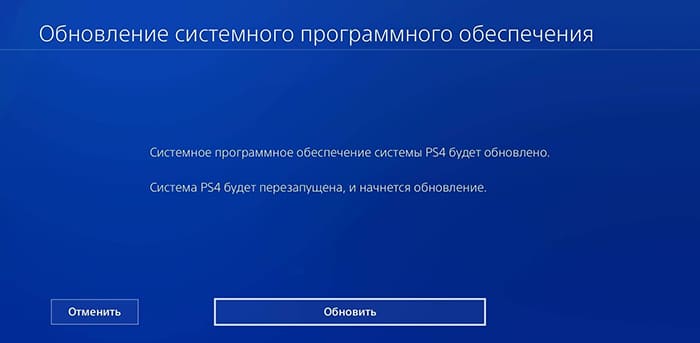
- Удалить все имеющиеся обновления из каталога с загрузками.
- Включить игровую приставку и зайти в панель с уведомлениями.
- В этом окне найти все строчки и все файлы, которые так или иначе связаны с обновлением ПО до версии 6.71 (отмечать предстоит при помощи или треугольника, или крестика на своем джойстике).
- Установить актуальную версию программного обеспечения. Для того, чтобы это сделать, необходимо зайти в настройки и выбрать там обновление системного ПО.
После этого останется лишь установить актуальную и более новую версию ПО – 6.71.
Причины ошибки
В большинстве случаев любые проблемы, связанные с обновлением и невозможностью его выполнить, кроются в проблемах с интернет-соединением консоли. То есть с самой консолью все отлично, поэтому не стоит отдавать ее в сервисный центр.
К самым основным причинам неполадок с интернет-соединением можно отнести блокировку IP адреса, отключение самой сети и, к примеру, даже DDoS-атаки. И, если отключение интернета – это работа провайдера или маршрутизатора, а DDoS атаки – заботе спецслужб, то с блокированием IP адреса придется разбираться самостоятельно.
Проблемы с IP
Как всем известно, существует два типа IP-адресов устройств. Это динамические и статические. Статические надежнее, так как обеспечивают более надежное подключение, которое сложно потерять. Однако многие пользователи ПК и консолей используют динамический IP адрес, и с ним все сложнее.
К примеру, любой сбой и рестарт роутера способен создать новый идентификатор, и никто не даст гарантии того, что он будет правильно приниматься родными Sony серверами. Из-за этого в итоге и может быть заблокировано действующее интернет-соединение.
Для решения такой проблемы стоит прибегнуть к следующим действиям:
- Попробовать выполнить обыкновенную перезагрузку своей консоли и своего роутера. Достаточно продержать эти два устройства выключенными в течение 5-7 минут. После этого нужно выполнить перезагрузку и протестировать текущее подключение. Очень часто этот простой метод помогает, но лишь в тех случаях, когда пользователь использует динамический IP-адрес.
- При использовании же статического IP-адреса простой перезагрузкой уже нельзя будет обойтись. Поэтому стоит обращаться сразу же к провайдеру для того, чтобы он разъяснил ситуацию.
- Также при статическом IP можно попробовать обратиться к PSN поддержке, которая обычно любит блокировать пользователей в случае нарушения правил и законов использования серверов. Вполне может быть и так, что пользователю может понадобится смена IP-адреса.
Другие решения
Пускай существуют и более простые методы разрешения ситуации, но срабатывают они на порядок реже:
- Создать точку доступа на телефоне и подключиться к этой точке доступа. После успешного входа в консоль необходимо переключиться на Wi-Fi раздачу.
- Убедиться в том, что сервера Sony исправно работают. Если они работают не все, придется подождать, пока работы не закончатся.
- Протестировать активность и работоспособность интернет-соединения с помощью других устройств.
- Проверить, подсоединен ли кабель интернета к консоли и цел ли кабель.
И последнее – стоит проверить настройки роутера и тип соединения. Конкретно интересует MTU роутера (это должны быть такие значения, как 1400, 1500 и 1475). Этот параметр сбивается очень редко, но не принимать его во внимание не стоит.
Восстановление настроек консоли.

Проблема решена. Нужен был сброс геймпада. Сзади есть отверстие, туда тыкнуть скрепкой. Вдруг кому инфа пригодится.

Помогите,пожалуйста. Ошибка nw-31295-0. На оф сайте ничего не написано.

Всем привет. ошибка su-30625-6 при загрузке обновления 6.71. Что делать?

Михаил, такая же проблема. Думал,может быть что то с плойкой приключилось,но походу дело в обнове.

Игорь, я решил проблему. Просто особободил больше места и она смогла обновиться

Михаил, странно,на жёстком ещё около 100 гг свободно,все приложухи на съёмный диск ставлю. Сколько же весит обнова?

Игорь, ну написано 400 метров. У меня было 70 свободно и ошибку на пол пути выдавала

Игорь, решил как то проблему? У меня 200гб свободных, такая же ошибка

Данила, да методом тыка как то решил. Сначала удалил,то что скачалось,потом перезагрузил плойку и снова скачал. Все заработало.

Всем привет,ребят приставка только с магазина,все сделал по инструкции,к интернету подключил. Далее чтобы что-то сделать просит обновить программное обеспечение до 6.71,нажимаещь обновить выходит в ошибку su-30625-6. Бракованная попалась? Она по идее пустая места там должно быть навалом.
++++++++++++++++++++++++++++++++++++++++++++++++++++++++++++++++++++++++++++++++++++
P.S. Исправлено,обнова пошла через безопасный режим. Бандл Из ДНС на 1Тб, с 3 играми,мало ли кому пригодится инфа.

Что делать? Не могу игру обновить из-за этого
Ошибка програмного обеспечения




Код ошибки SU-30625-6 обнаруживается на PS4 после того, как затронутые пользователи попытаются установить ожидающее обновление, и установка не удалась. Большинство затронутых пользователей сообщили, что повторная попытка операции заканчивается тем же кодом ошибки.
После расследования этого конкретная проблема, оказывается, что существует несколько различных сценариев, которые могут вызвать этот конкретный код ошибки. Вот краткий список нескольких потенциальных виновников, которые могут нести ответственность за этот код ошибки:
Метод 1. Принудительное обновление через меню настроек
Как оказалось, некоторые обновления прошивки на PS4 имеют тенденцию ломаться, особенно если во время установки ожидающего обновления происходит неожиданное прерывание. . К счастью, есть простое решение для этого типа проблемы.
Некоторые затронутые пользователи, которые также сталкивались с этой проблемой, сообщили, что им удалось решить эту проблему, удалив обновление из Загрузите , а затем принудительно установите обновление из меню Обновление системного программного обеспечения (в разделе
Вот краткое руководство по удалению обновления из очереди Download и последующей принудительной установке с экрана Обновление системы :
- В меню панели управления mani вашей PS4 переместите левый джойстик вверх, чтобы получить доступ к горизонтальной панели вверху, затем пролистайте список элементов и получите доступ к уведомлению bar.
- Войдя в меню уведомлений, с помощью контроллера выберите обновление, которое не работает. для установки, затем нажмите кнопку с треугольником, чтобы удалить его из очереди.
- После удаления обновления из очереди вернитесь на главную панель инструментов и используйте горизонтальную полосу вверху для доступа к меню Настройки .
- Как только вы попадете в меню настроек, прокрутите вниз доступные параметры и получите доступ к Обновление системного программного обеспечения на вашем Ps4.
- Как только вы окажетесь внутри в меню Обновление системного программного обеспечения , следуйте инструкциям на экране и посмотрите, завершится ли установка без того же кода ошибки.
При попытке обновления заканчивается тем же кодом ошибки SU-30625-6 PS4 , перейдите к следующему потенциальному исправлению ниже.
Метод 2: Использование безопасного режима для установки Обновление
В большинстве задокументированных случаев этот конкретный код ошибки ( SU-30625-6 PS4 ) появляется из-за того, что последнее обновление системы, которое это пенди ng для установки не распознается вашей системой PS4, поэтому последовательность обновления отклоняет его.
если этот сценарий применим, вы сможете решить проблему, принудительно установив PS4 обновление системы из безопасного режима. Многие затронутые пользователи подтвердили, что эта операция прошла успешно.
Имейте в виду, что если вы имеете дело с ошибочным обновлением, обновление может быть недоступно для обычной установки.
Вот краткое руководство по выполнению этой операции, чтобы убедиться, что вы используете последнюю версию прошивки, доступную для PS4 Vanilla, PS4 Slim или PS4 Pro:
В случае, если проблема все еще не решена, так как обновление по-прежнему не выполняется с тем же кодом ошибки, перейдите к следующему потенциальному исправлению ниже.
Метод 3: Установка ожидающего обновления PS4 вручную
Если автоматическое обновление через Интернет у вас не сработало, вам останется единственное жизнеспособное исправление, эффективность которого подтверждена другими пользователями, которые ранее сталкивались с SU-30625-6 PS4 ошибка заключается в ручном обновлении системного программного обеспечения PS4.
Это тоже делается из экрана безопасного режима, но есть некоторые ключевые отличия в том смысле, что у вас больше требований.
Вот минимальные требования, которые вам абсолютно необходимы для выполнения этой процедуры:
Если вы соответствуете этим требованиям, начните выполнять приведенные ниже инструкции, чтобы установить ожидающее обновление вручную и исправьте ошибку SU-30625-6 PS4 :

- Переместитесь на свой ПК или Mac, подключите совместимую флешку с как минимум 4 ГБ и начните с форматирования в Fat32. Вы можете сделать это, щелкнув его правой кнопкой мыши и выбрав Format в контекстном меню.
- Как только вы окажетесь внутри Format установите имя Ps4, затем измените File System на Fat32, оставьте размер единицы размещения выберите По умолчанию , затем установите флажок, связанный с Выполнить быстрое форматирование , и нажмите Ok , чтобы начать процесс.
Примечание. Когда вас попросят подтвердить, сделайте это и дождитесь завершения операции полный.
Читайте также:

